如何解决?
Solidworks是全球知名的3D CAD软件,鲜有人不知不晓。但有些时候会遇到Solidworks快捷图标不见了的情况,这对于刚刚接触Solidworks的新手来说可能有些困扰。这种情况通常是由于安装、卸载其他软件、系统问题等原因造成的。那么,我们应该如何解决这个问题呢?
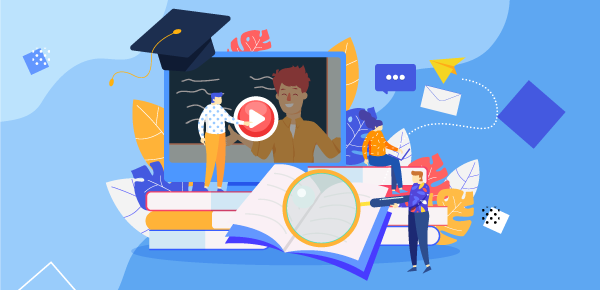
1. 重新启动计算机
首先,当你发现Solidworks快捷图标不见了,第一步应该是重新启动计算机。因为有时候电脑内存不足、系统冲突等原因可能导致快捷图标不见的情况。重新启动计算机后,再重新打开Solidworks软件,看看是否恢复了快捷图标。
2. 重建Solidworks快捷图标
如果重新启动计算机后,Solidworks快捷图标还是不见了,那么我们可以尝试重新建立快捷方式。具体步骤如下:
- 在桌面任意位置右键,选择“新建”-“快捷方式”;
- 在弹出的“新建快捷方式”窗口中输入Solidworks.exe文件的路径(通常位于安装目录中,如果你不知道路径,可以在文件资源管理器中找到Solidworks,右键选择“属性”,在“快捷方式”选项卡中查看文件位置);
- 给快捷方式命名,如“Solidworks”;
- 单击“完成”,就可以重新生成Solidworks快捷图标了。
3. 恢复Solidworks快捷图标
有时候重复建立快捷方式会导致快捷图标更加混乱,这时候我们可以从回收站或Solidworks文件夹中找回快捷图标。
- 回收站:在桌面上右键选择“回收站”,搜索“Solidworks”,如果找到相关项目,则可以还原回桌面;
- Solidworks文件夹:打开Solidworks安装文件夹,查找名为“Solidworks.exe”的文件,右键它,选择“发送到桌面快捷方式”,即可恢复Solidworks快捷图标。
总之,如果Solidworks 快捷图标不见了,我们可以尝试重新启动计算机、重建快捷方式或找回回收站中的快捷图标来解决这个问题。如果这些方法都无效,那么可以考虑重新安装Solidworks软件。

